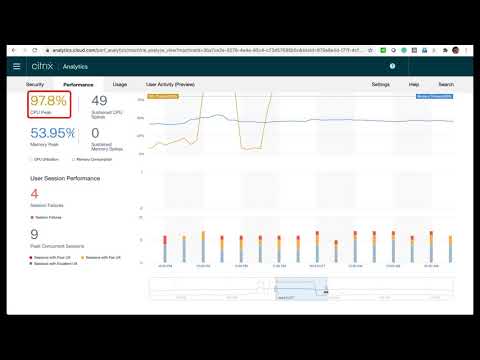用户体验 (UX) 因素
用户体验 (UX) 因素页面提供了对您在 UX 控制板上选择的用户集的因素和子因素级别体验的深入了解。
单击 UX 控制板上的“优秀”、“一般”或“差”UX 类别中的任意一个,即可打开用户体验 (UX) 因素页面。该页面量化了因素和子因素指标对用户体验的影响。此页面根据选定用户在会话可用性、会话响应能力、会话弹性以及会话登录持续时间等因素方面的体验对其进行分类。此外,还会根据选定用户在这些因素中的子因素方面的体验对其进行分类。此向下钻取功能使您能够识别导致环境中用户体验不佳的实际子因素。
如何使用用户体验 (UX) 因素页面
要深入了解影响用户体验的因素指标,请单击 UX 控制板上“优秀”、“一般”或“差”类别中的数字。
-
考虑以下场景:在过去两小时内,环境中 21 个用户拥有优秀体验,39 个用户拥有一般体验,30 个用户拥有差体验。要了解 30 个用户面临差用户体验的原因,请单击用户体验控制板中的数字 30。
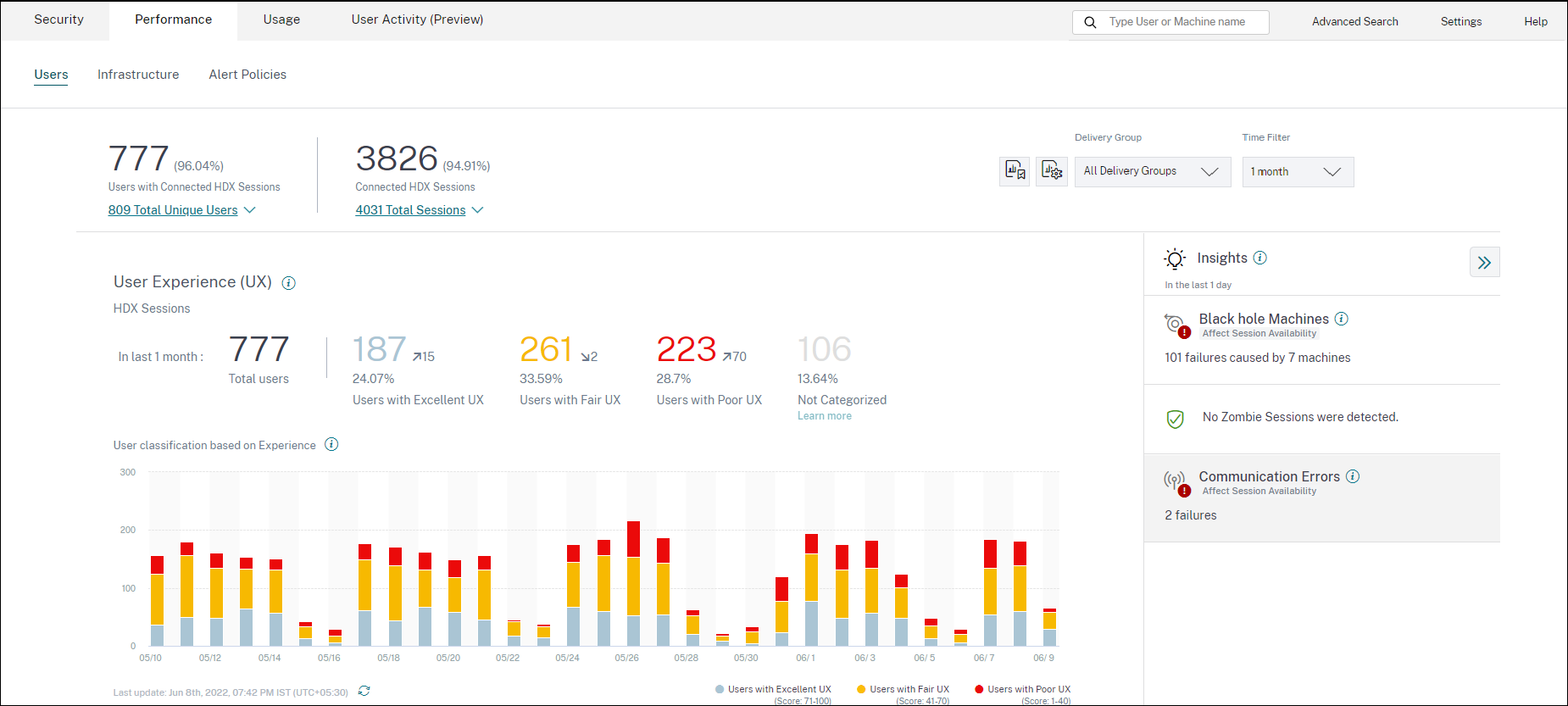
-
用户体验 (UX) 因素屏幕显示了在过去两小时内影响所有站点中用户差体验的因素的向下钻取。
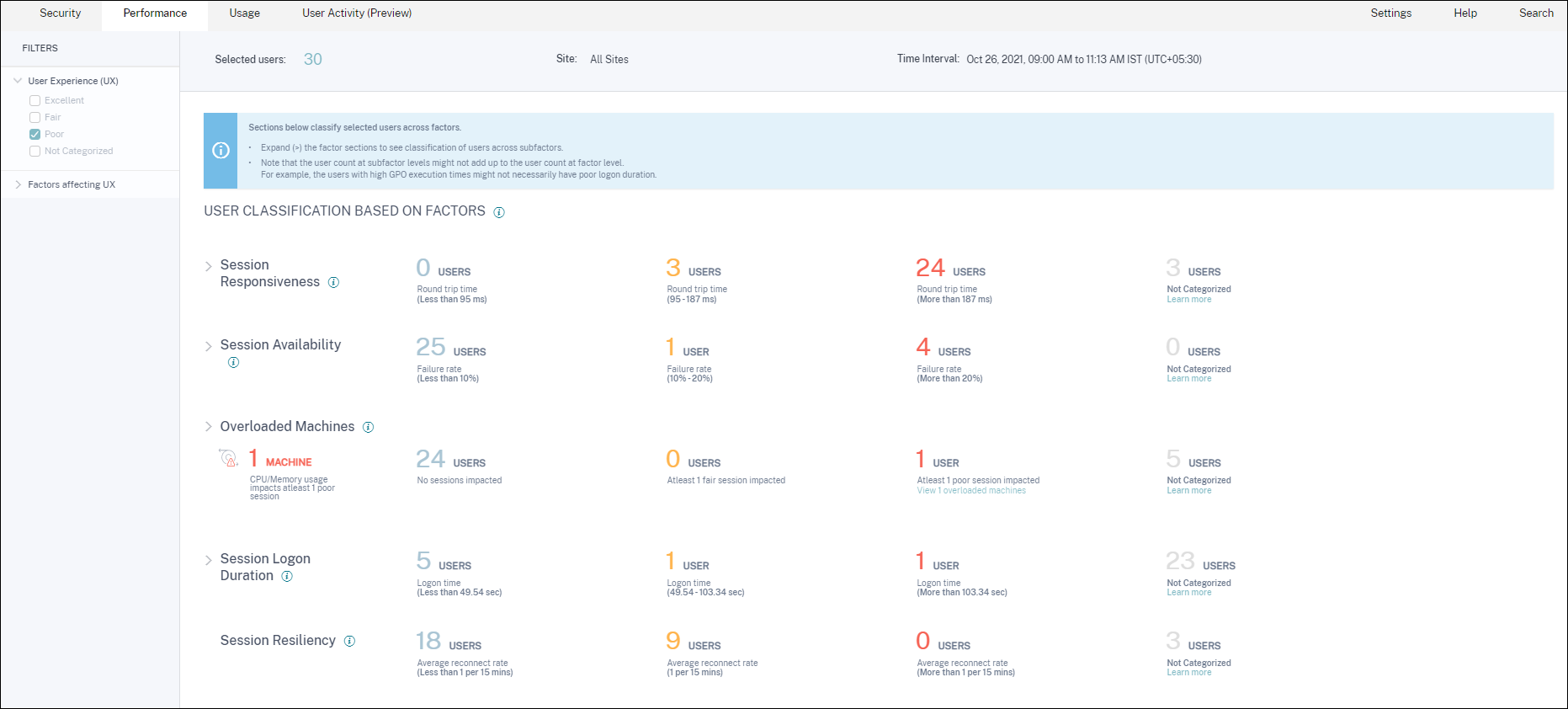
-
左侧面板显示用户体验和因素的选择筛选器。

单击选定用户数字可访问特定用户集的自助服务搜索页面。
-
用户体验 (UX) 因素页面上的各个部分根据会话可用性、会话响应能力、会话弹性、会话登录持续时间以及过载计算机等因素进一步对选定用户集进行分类。展开(单击 >)每个因素部分,以查看基于各个子因素体验的用户分类。这些因素根据拥有差因素体验的用户数量进行排序。
-
整体用户体验分类可能与因素级别的用户计数不匹配。而且,一个或多个因素的差体验不一定意味着整体用户体验差。
-
同样,单个子因素级别的用户计数可能不等于因素级别的用户计数。例如,具有高 GPO 的用户不一定具有差登录体验,因为该用户在其他子因素方面的体验可能非常优秀。
-
在因素和子因素级别对用户进行分类有助于识别和解决导致整体用户体验不佳的精确原因。
-
有关未分类用户的信息,请参阅未分类指标一文。
会话登录持续时间
会话登录持续时间是启动会话所需的时间。它衡量的是从用户通过 Citrix Workspace app 连接到应用程序或桌面准备就绪可供使用的时间段。本节根据会话登录持续时间读数对用户进行分类。将体验分类为优秀、一般或差的登录持续时间阈值是动态计算的。有关会话登录持续时间的动态阈值的更多信息,请参阅动态阈值部分。
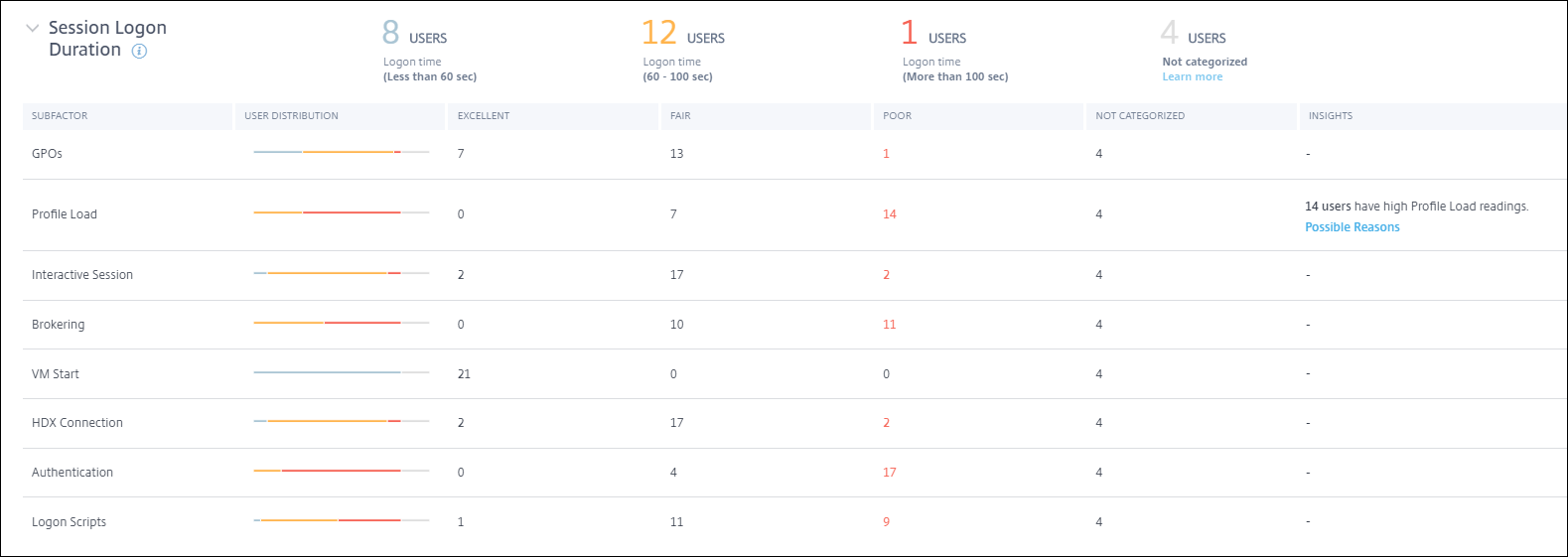 单击分类的用户计数数字将转到自助服务屏幕,其中显示了选定用户集的实际性能因素测量值。
单击分类的用户计数数字将转到自助服务屏幕,其中显示了选定用户集的实际性能因素测量值。
会话登录持续时间被分解为代表复杂启动序列中各个阶段的子因素。会话登录持续时间向下钻取表中的每一行都表示会话启动期间发生的各个阶段的用户分类。这有助于解决和识别特定的用户登录问题。
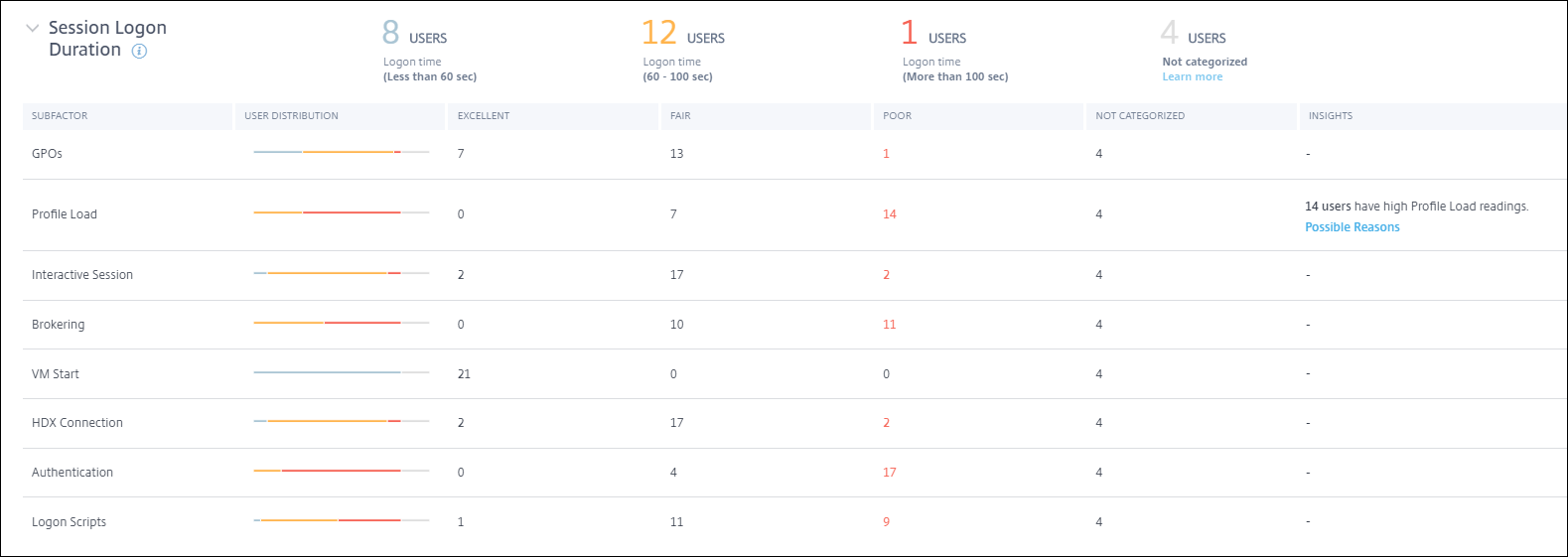
显示了与每个子因素体验相关的优秀、一般和差类别的用户计数。使用此信息分析可能导致登录持续时间延长的特定子因素阶段。
例如,如果 GPO 显示面临差体验的用户数量最多,请查看适用于这些用户的 GPO 策略,以帮助改善登录持续时间体验。
最后一个未分类列显示了在选定时间段内无法获得特定子因素测量值的用户数量。具体原因在各个子因素描述中进行了详细阐述。
GPO
GPO 是登录期间应用组策略对象所需的时间。仅当在虚拟机上配置并启用了组策略设置时,GPO 测量才可用。
GPO 洞察显示了在选定时间段内环境中处理时间最长的客户端扩展。要查看洞察,请单击会话登录持续时间子因素表中 GPO 的洞察列中的查看贡献者链接。GPO 洞察基于对 GPO 执行中体验不佳的用户会话的分析。

客户端扩展 (CSE) 是一个动态链接库 (DLL),用于在客户端计算机上实施组策略。处理时间长的 CSE 会增加 GPO 执行时间,优化 CSE 处理可以改善用户的整体会话登录体验。
平均 CSE 执行时间取决于应用的策略数量和类型。使用以下提示来改善 CSE 的处理时间。
-
文件夹重定向: CSE 执行时间取决于重定向的文件夹数量以及每个文件夹的内容。系统可以配置一个等待时间,该等待时间在每次文件夹重定向后应用。优化文件夹数量,以实现更低的 CSE 执行时间。
-
驱动器映射: 登录脚本可能会尝试将驱动器映射到不存在的目标服务器,从而导致执行时间更长。请确保服务器地址正确且可用。
查看并调整与 GPO 洞察中指示的处理时间最长的 CSE 相关的策略。此外,考虑删除不需要的策略。
配置文件加载
配置文件加载是登录持续时间中最关键的阶段之一。它是加载用户配置文件所需的时间,其中包括注册表配置单元 (NTUser.dat) 和用户文件。优化配置文件加载时间有助于改善整体登录持续时间体验。
仅当为虚拟机上的用户配置了配置文件设置时,配置文件加载测量才可用。
配置文件加载中的洞察列显示了配置文件大小是导致配置文件加载时间长的因素的洞察。它识别可能受大配置文件大小影响的用户。
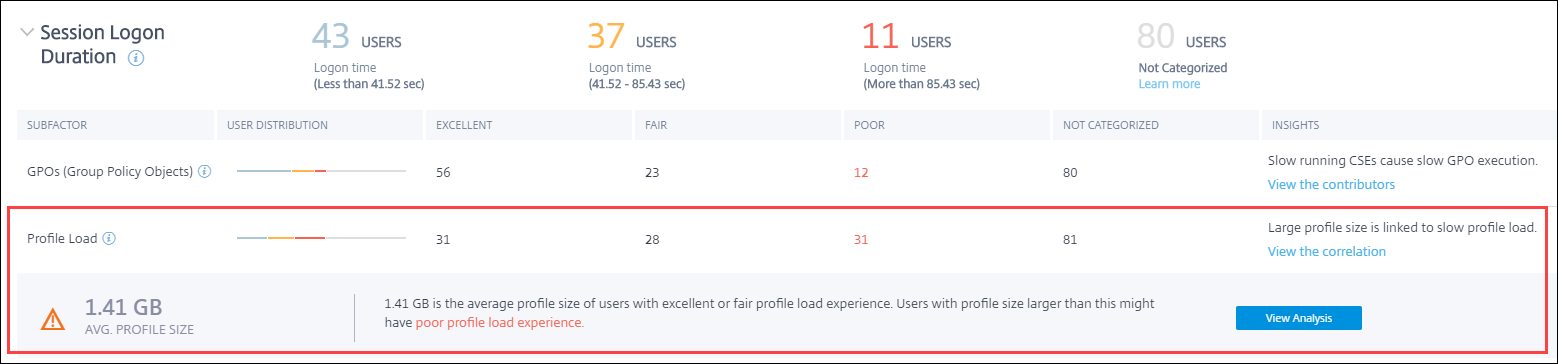
单击查看关联链接可查看用户的平均配置文件大小。平均配置文件大小是使用过去 30 天内具有优秀和一般配置文件加载体验的用户的配置文件大小计算得出的。此配置文件大小被认为是最佳的。配置文件大小大于平均值的用户可能具有较差的配置文件加载时间。
单击查看分析可查看配置文件大小大于平均值的用户列表。此视图显示了每个用户的最后已知和平均配置文件大小。使用筛选器进一步筛选此数据,以查看同时具有大配置文件大小和差登录持续时间体验的用户。
展开用户详细信息以查看特定的性能指标,以进一步解决体验不佳的原因。
使用这些洞察建议用户减少其配置文件中的大文件。
如果配置文件大小测量值或平均配置文件大小不可用,则不显示洞察。
-
配置文件大小测量需要 Citrix Profile Management 安装在计算机上。
-
配置文件大小测量支持 1912 及更高版本的计算机。
-
过去 30 天内具有一般和优秀配置文件加载体验的用户的配置文件大小测量值用于计算平均配置文件大小。如果在此期间没有可用数据点,则不会得出洞察。
-
配置文件加载洞察是在配置文件大小是导致配置文件加载缓慢的原因的情况下得出的。配置文件中存在多个配置文件文件也可能导致配置文件加载缓慢。
交互式会话
在用户配置文件加载后,将键盘和鼠标控制权“移交给”用户所需的时间。它通常是登录过程所有阶段中最长的持续时间。
代理
决定将哪个桌面分配给用户所需的时间。
虚拟机启动
如果会话需要启动计算机,则是启动虚拟机所需的时间。此测量值不适用于非电源管理计算机。
HDX™ 连接
完成从端点到虚拟机设置 HDX 连接所需的步骤的时间。
身份验证
完成远程会话身份验证所需的时间。
登录脚本
它是登录脚本运行所需的时间。仅当为会话配置了登录脚本时,此测量才可用。
会话响应能力
会话建立后,会话响应能力因素衡量用户在与应用程序或桌面交互时遇到的屏幕延迟。会话响应能力使用 ICA® 往返时间 (ICA RTT) 进行测量,该时间表示从用户按下按键到图形响应显示回来的时间。
ICA RTT 衡量的是服务器和端点计算机网络中的流量延迟以及启动应用程序所需时间的总和。ICA RTT 是一个重要的指标,可以概括实际用户体验。
将体验分类为优秀、一般或差的会话响应能力阈值是动态计算的。有关会话响应能力的动态阈值的更多信息,请参阅动态阈值部分。
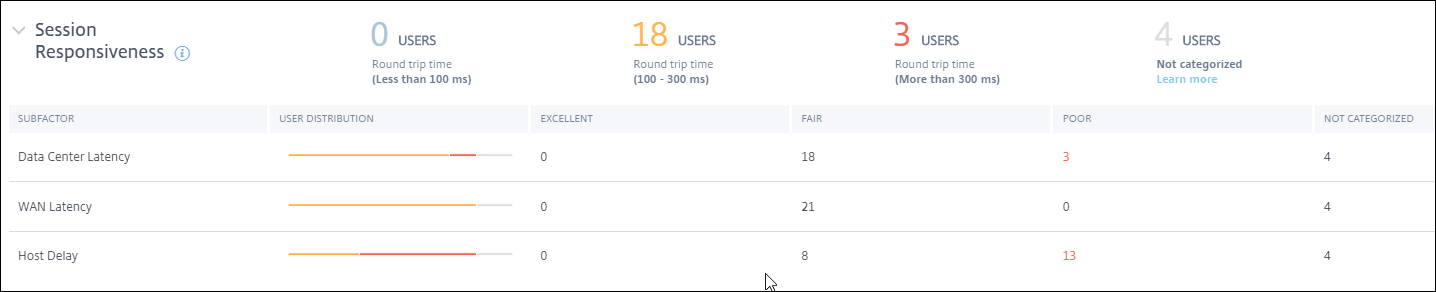
会话响应能力向下钻取表示根据会话的 ICA RTT 读数对用户进行分类。单击这些数字可向下钻取到该类别的指标。具有优秀会话响应能力的用户拥有高度响应的会话,而具有差会话响应能力的用户在会话中面临延迟。
注意:
虽然 ICA RTT 读数是从应用程序和桌面获得的,但子因素测量值是从本地 Citrix Gateway 获得的。因此,仅当用户通过配置的本地 Citrix Gateway 连接到应用程序或桌面时,子因素值才可用。有关使用 Citrix Analytics for Performance 配置 Citrix Gateway 的步骤,请参阅网关数据源。此外,您必须配置 L7 延迟阈值。有关更多信息,请参阅 L7 延迟阈值。
此外,这些测量值适用于以下会话:
- 从启用 NSAP 的计算机启动
- 新的 CGP (Common Gateway Protocol) 会话,而不是重新连接的会话。
当用户通过 Citrix Gateway Service 连接时,这些测量值不可用。
会话响应能力向下钻取表中的行表示子因素测量中的用户分类。对于每个子因素,每个类别中的用户数量显示在“优秀”、“一般”和“差”列中。此信息有助于分析导致用户体验不佳的特定子因素。
例如,数据中心延迟记录的差用户数量最多,表明服务器端网络存在问题。
最后一个未分类列显示了在选定时间段内无法获得特定子因素测量值的用户数量。
以下子因素有助于会话响应能力。但是,总 ICA RTT 不是子因素指标的总和,因为只有在第 4 层之前发生的 ICA RTT 子因素是可测量的。
-
数据中心延迟: 此子因素是衡量从 Citrix Gateway 到服务器的延迟。高数据中心延迟表示由于服务器网络缓慢而导致的延迟。
-
广域网延迟: 此子因素是衡量从虚拟机到网关的延迟。高广域网延迟表示端点计算机网络迟缓。当用户地理位置离网关越远时,广域网延迟会增加。
-
主机延迟: 此子因素衡量服务器操作系统引起的延迟。高 ICA RTT、低数据中心和广域网延迟以及高主机延迟表示主机服务器上存在应用程序错误。
大量用户在任何子因素中面临差体验有助于了解问题所在。您可以使用第 4 层延迟测量进一步解决问题。这些延迟指标均不考虑数据包丢失、数据包乱序、重复确认或重传。在这些情况下,延迟可能会增加。
有关 ICA RTT 计算的更多信息,请参阅如何在 NetScaler Insight 上计算 ICA RTT。 有关载入 Citrix Gateway 的更多信息,请参阅网关数据源。
会话可用性
会话可用性是根据故障率计算的。它是失败会话连接相对于尝试会话连接总数的比率。
会话可用性体验根据会话故障率分类如下:
优秀: 故障率低于 10%。优秀的会话可用性因素表示用户能够成功连接和使用应用程序或桌面。
一般: 故障率为 10–20%。
差: 故障率高于 20%。许多用户具有差会话可用性体验,表明无法连接和使用会话。
由于会话启动失败会中断用户的工作效率,因此它是量化整体用户体验的重要因素。
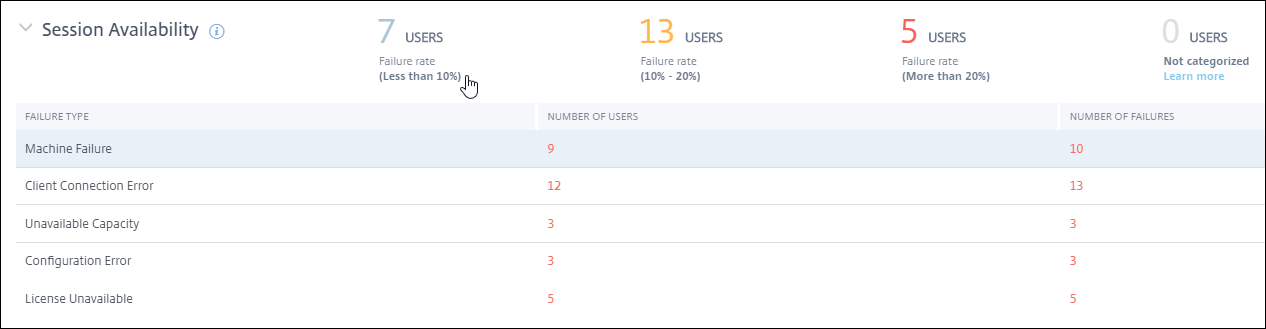
会话可靠性向下钻取表中的行显示了按用户数量和每个类别中的故障数量分类的故障类型。使用列出的故障类型进一步解决故障。
有关已识别故障类型中可能原因的更多信息,请参阅 Citrix Director 故障原因和故障排除文档。
会话弹性
会话弹性表示 Citrix Workspace™ app 自动重新连接以从网络中断中恢复的次数。自动重新连接可在网络连接中断时保持会话活动。用户将继续看到他们正在使用的应用程序,直到网络连接恢复。优秀的会话弹性因素表示流畅的用户体验和因网络中断而导致的重新连接次数较少。
当会话可靠性或客户端自动重新连接策略生效时,将启用自动重新连接。当端点上发生网络中断时,以下自动重新连接策略将生效:
- 会话可靠性策略生效(默认 3 分钟),Citrix Workspace app 尝试连接到计算机。
- 客户端自动重新连接策略在 3 到 5 分钟之间生效,端点尝试连接到计算机。
对于每个用户,在选定时间段内每 15 分钟间隔测量自动重新连接的次数。根据大多数 15 分钟间隔内的自动重新连接次数,体验被分类为优秀、一般或差。

会话弹性体验根据重新连接率分类如下:
优秀: 在选定时间段内的大多数 15 分钟间隔中,没有重新连接。
一般: 在选定时间段内的大多数 15 分钟间隔中,有一次重新连接。
差: 在选定时间段内的大多数 15 分钟间隔中,有超过一次重新连接。
过载计算机
过载资源可能导致高延迟、高登录持续时间以及故障,从而导致差用户体验。过载计算机因素提供了对导致差体验的过载资源的可见性。
在选定持续时间内,CPU 持续峰值或内存使用率高,或两者兼有,持续 5 分钟或更长时间,导致用户体验不佳的计算机被视为过载。
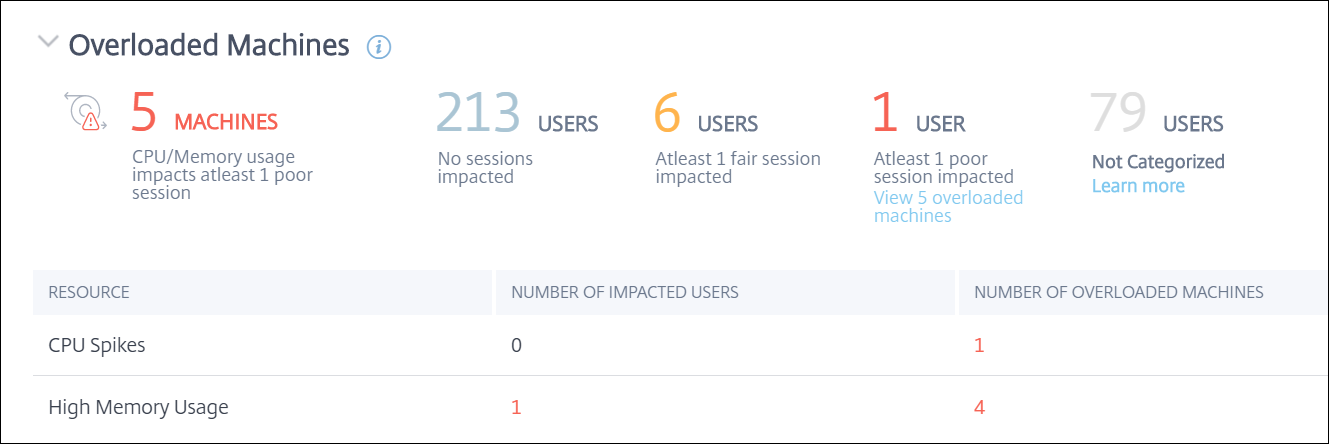
注意:
“过载计算机”因素部分仅适用于 2 小时、12 小时和 1 天范围。为了优化,该功能在 1 周和 1 个月时间段内禁用。
过载计算机部分包含以下数据:
- CPU 或内存使用率影响至少一个差会话的计算机数量,与用户体验无关。
- 由于过载 CPU 或内存对会话体验的影响而受影响的用户数量。
- 优秀 – 没有会话受过载计算机影响的用户。
- 一般 – 至少有一个一般会话受过载计算机影响的用户。
- 差 – 至少有一个差会话受过载计算机影响的用户。
- 未分类 – 其会话体验无法与资源过载关联的用户。
- 细分:
- 由于资源过载导致用户体验不佳而影响用户的计算机数量。
- 受 CPU 峰值和高内存使用率影响而体验不佳的用户数量。
- 单击过载用户数量将转到“用户自助服务”视图,该视图经过筛选以显示其会话受过载资源影响的用户。
- 单击过载计算机数量将转到“计算机自助服务”视图,该视图经过筛选以显示选定的过载计算机集 – 基于分类,或基于过载资源、CPU 或计算机。
“计算机”、“用户”和“会话”自助服务视图已通过“过载计算机”筛选器进行了增强。“计算机自助服务”视图还具有“过载 CPU/内存”筛选器,以帮助解决计算机中的过载问题。有关更多信息,请参阅自助服务文章中的过载计算机。
从“计算机自助服务”视图进一步向下钻取,以查看特定的计算机统计信息,从而解决资源过载问题。